Além de limpar manualmente o seu Cache do Windows , arquivos desnecessários , e aplicativos desnecessários , a Microsoft introduziu recentemente o aplicativo Gerenciador de PC para ajudá-lo a manter um sistema limpo e seguro. Este aplicativo fornece uma infinidade de recursos que podem ser usados para acelerar sua máquina Windows em nenhum momento. Continue conosco neste explicador para aprender tudo sobre o mais recente aplicativo PC Manager da Microsoft e seus prós e contras.

Índice
O novo aplicativo PC Manager da Microsoft está atualmente no Public-Beta stage e é totalmente compatível com o Windows 10 (versão 1809) e superior. Isso significa que você pode experimentar o aplicativo em máquinas com Windows 10 e 11 para impulsionar seu sistema de gagueira. Aqui está o que você precisa seguir:
1. Faça o download do Aplicativo Gerenciador de PC do site da Microsoft e instale-o executando o MSPCManagerSetup.exe Arquivo.
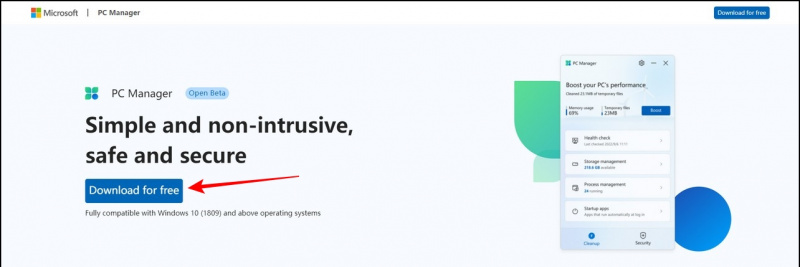
dois. Uma vez instalado, Lançar o aplicativo Gerenciador de PC.
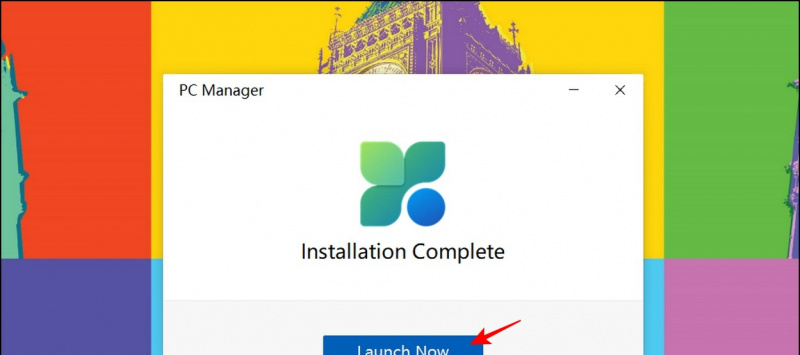 Microsoft PC Manager: Recursos
Microsoft PC Manager: Recursos
De um modo geral, o aplicativo classifica todos os seus recursos em duas categorias, a saber Limpar e Segurança , para auxiliar os usuários em seus respectivos domínios. A guia Limpeza oferece recursos cruciais para melhorar e aumentar a velocidade do seu sistema, enquanto a guia Segurança ajuda a configurar parâmetros de segurança importantes, como Windows Update, Proteção do navegador e Gerenciamento de pop-up para reduzir os riscos existentes à segurança do sistema. Veja como o aplicativo se parece:
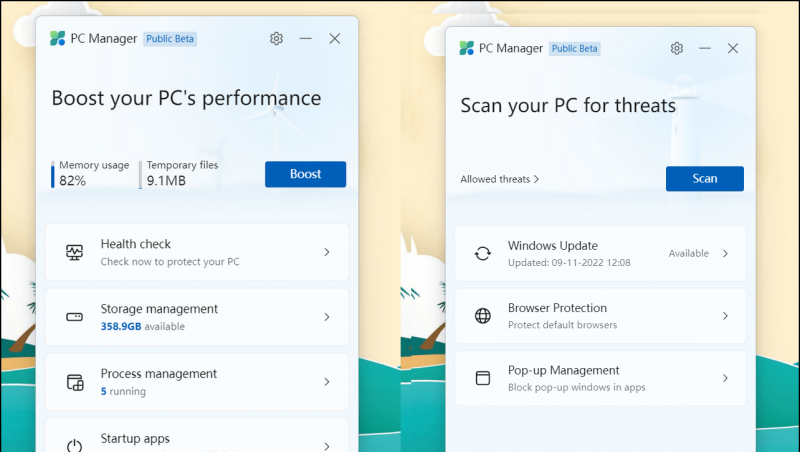
1. Abra o aplicativo PC Manager e clique no botão Exame de saúde opção na guia Limpeza.
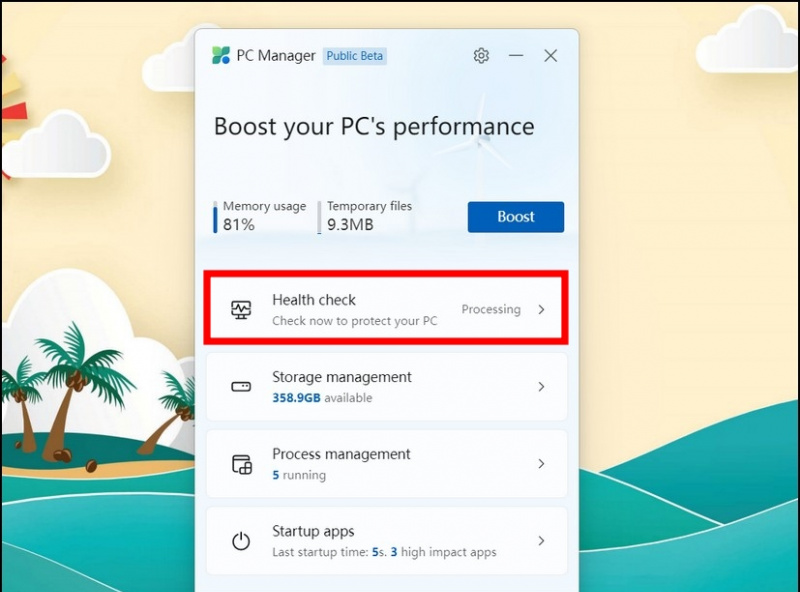
3. É isso! Aguarde alguns segundos para permitir que o aplicativo limpe os itens selecionados.
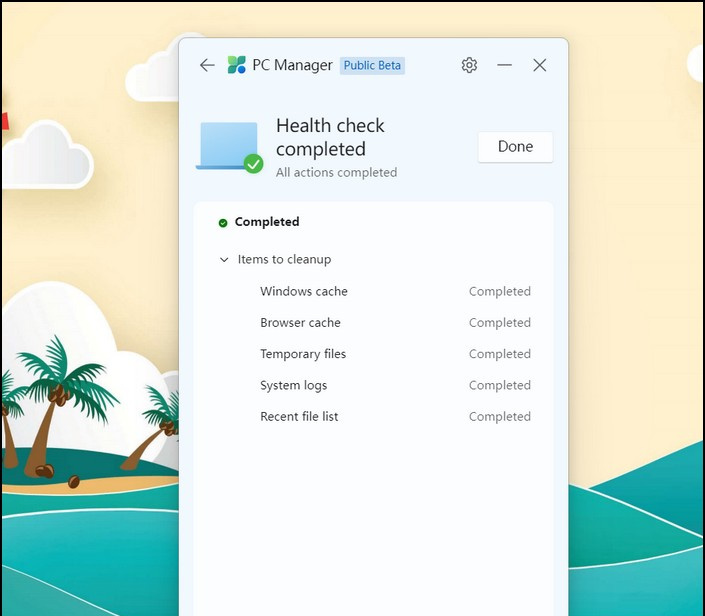
- Limpeza Profunda : verifica todo o seu sistema para verificar se há arquivos desnecessários.
- Gerenciar arquivos grandes : isso ajuda você a localizar arquivos grandes com base em suas configurações definidas e removê-los.
- Gerenciar aplicativos : mostra a lista de todos os aplicativos instalados para remover aplicativos raramente usados.
- Sentido de armazenamento : abre o aplicativo Configurações em seu dispositivo para configurar a limpeza automática de arquivos temporários.
3. Você pode clicar em cada configuração para configurá-la de acordo com sua preferência.
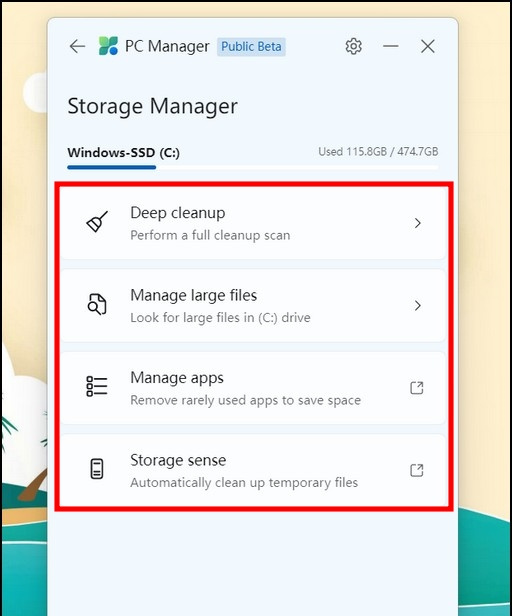
Gerenciamento de processos
A opção Gestão de Processos funciona como um mini janela da barra de tarefas onde você pode visualizar a lista de aplicativos em execução no seu sistema a qualquer momento. Além disso, você pode visualizar a memória total consumida por cada aplicativo em execução e optar por fechá-lo clicando no botão Fim botão.

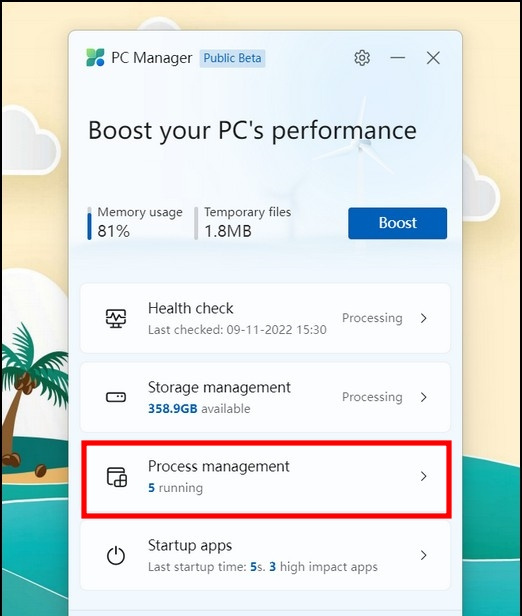
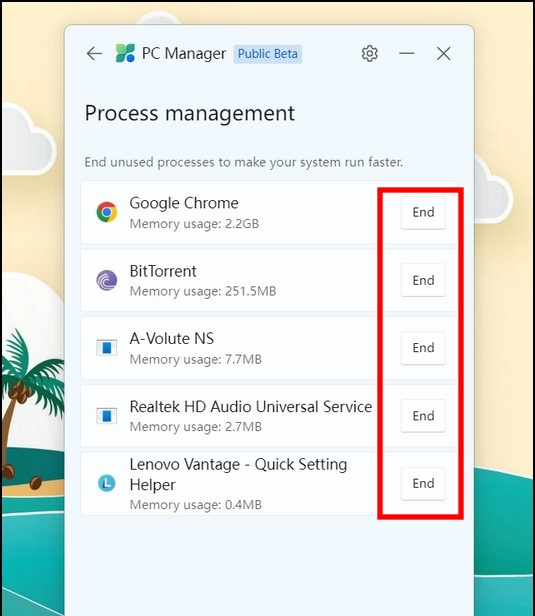
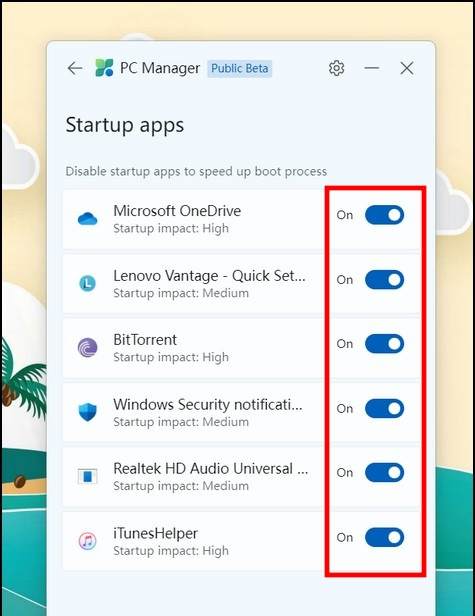
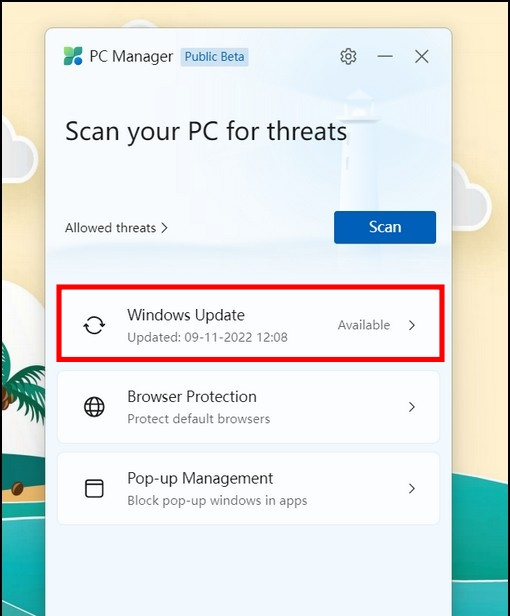
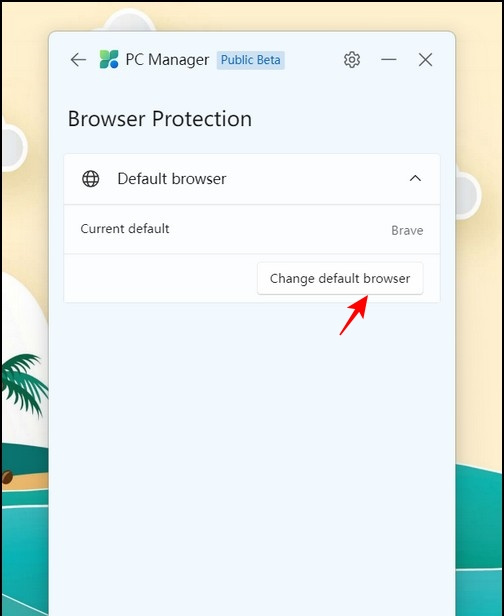
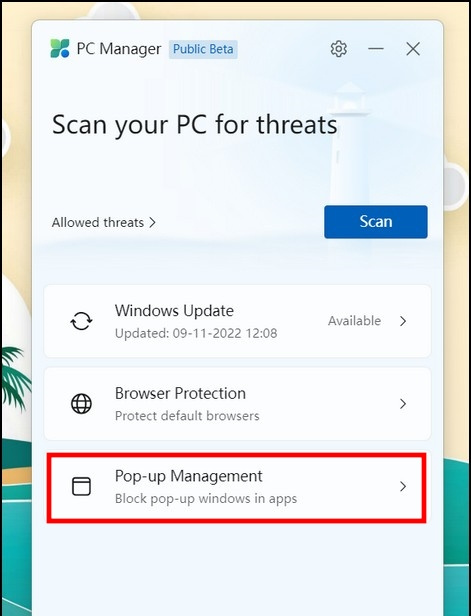

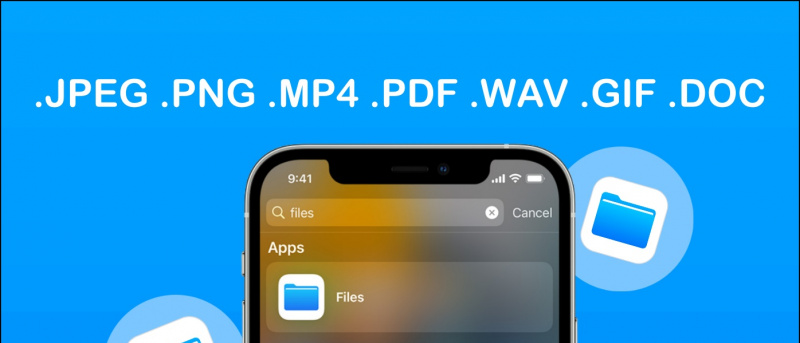


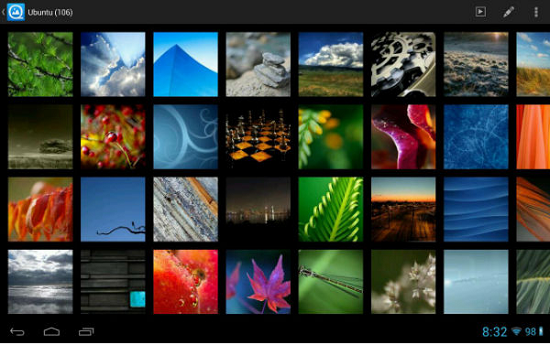

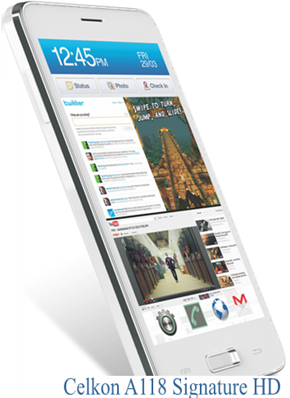

![[Como] Corrigir GPS que não localiza ou bloqueia coordenadas de GPS em telefones e dispositivos Android](https://beepry.it/img/featured/45/fix-gps-not-locating.png)